
Se non riesci a far funzionare la tua tavoletta Wacom, e quando controlli il Wacom Desktop Center, dice: “No Device Connected”, non sei solo. Molti utenti Windows hanno già visto questo problema.
Per quanto fastidioso possa sembrare, non è difficile da risolvere. Ecco 3 soluzioni da provare. Non c’è bisogno di provarle tutte, basta andare avanti e trovare quella che funziona per voi.
- Riavvia i servizi Wacom
- Re-installa il driver della tavoletta Wacom
- Aggiorna il driver della tavoletta Wacom (consigliato)
Riavvia i servizi Wacom
La ragione per cui la tua Wacom smette di funzionare correttamente potrebbe essere che il servizio Wacom è stato disattivato da qualche programma a tua insaputa. Per risolverlo:
1) Sulla tua tastiera, premi il tasto logo di Windows e R allo stesso tempo, digita services.msc e premi Invio.

2) Premi il tasto T sulla tua tastiera per localizzare più velocemente TabletServiceWacom. Fai clic con il tasto destro e clicca su Restart.

Se il Restart non è un’opzione per te, seleziona Stop e poi Start per riavviarlo.
3) Aspetta che il processo finisca. Potrebbe essere necessario riavviare il computer in seguito.
2. Re-installare il driver della tavoletta Wacom
Un driver difettoso potrebbe essere la causa del tuo hardware non funzionante. Per risolvere questo problema, prova a reinstallare il driver della tavoletta Wacom:
1) Sulla tua tastiera, premi il tasto logo di Windows e X allo stesso tempo e clicca su Gestione dispositivi.

2) Espandi Dispositivi di interfaccia umana e clicca con il tasto destro del mouse sul dispositivo Wacom che vedi nella finestra Gestione dispositivi, seleziona Disinstalla dispositivo.

Clicca su Disinstalla per confermare la modifica.

3) Riavvia il tuo computer. Poi Windows individuerà un driver per te. Installatelo come indicato.
Aggiornamento del driver della tavoletta Wacom (consigliato)
Il tuo problema è probabilmente causato da problemi di driver. I passaggi precedenti potrebbero risolverlo, ma se non lo fanno, o se non sei sicuro di giocare manualmente con i driver, puoi farlo automaticamente con Driver Easy.
Driver Easy riconoscerà automaticamente il tuo sistema e troverà i driver corretti per esso. Non hai bisogno di sapere esattamente quale sistema sta usando il tuo computer, non devi rischiare di scaricare e installare il driver sbagliato, e non devi preoccuparti di fare un errore durante l’installazione.
È possibile aggiornare i driver automaticamente con la versione FREE o Pro di Driver Easy. Ma con la versione Pro ci vogliono solo 2 clic (e si ottiene il supporto completo e una garanzia di rimborso di 30 giorni):
1) Scaricare e installare Driver Easy.
2) Esegui Driver Easy e clicca sul pulsante Scan Now. Driver Easy scansionerà il tuo computer e individuerà i driver problematici.
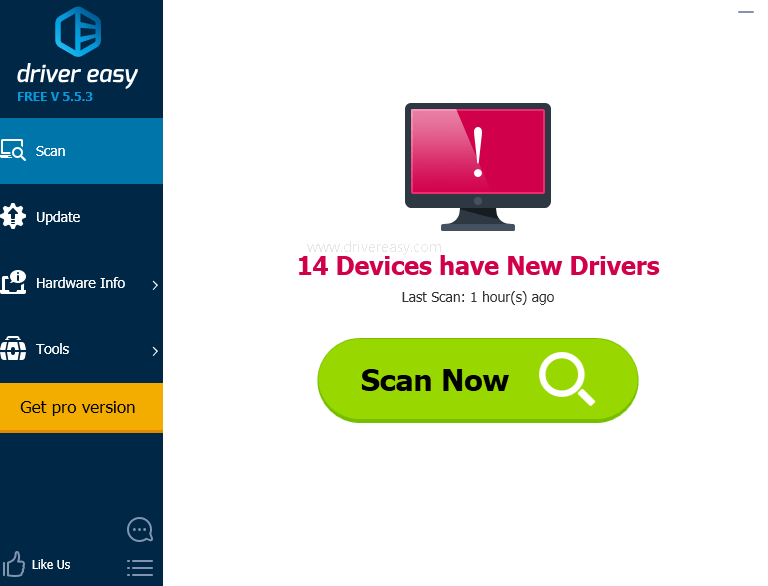
3) Fai clic sul pulsante Aggiorna accanto al driver Wacom Tablet segnalato per scaricare e installare automaticamente la versione corretta di questo driver (puoi farlo con la versione GRATUITA).
Oppure fai clic su Aggiorna tutto per scaricare e installare automaticamente la versione corretta di tutti i driver che mancano o sono scaduti sul tuo sistema (questo richiede la versione Pro – ti verrà richiesto di aggiornare quando fai clic su Aggiorna tutto).
